怎么重装系统win11步骤教程
- 分类:Win11 教程 回答于: 2022年08月05日 11:03:06
win11系统是微软最新出的操作系统,拥有比较多新颖的功能和崭新的操作界面,不少人都想给电脑一键重装系统win11体验。那么具体怎么重装系统win11呢?下文就给大家演示下详细的电脑一键重装系统win11步骤。
工具/原料:
系统版本:windows11系统
品牌型号:华硕a豆12
软件版本:小白三步装机版1.0
方法/步骤:
步骤一:我们首先去百度搜索小白三步装机版工具下载安装并打开,这时可以选择win11原版系统重装。

步骤二:耐心等待软件自动下载windows11系统镜像以及部署环境。
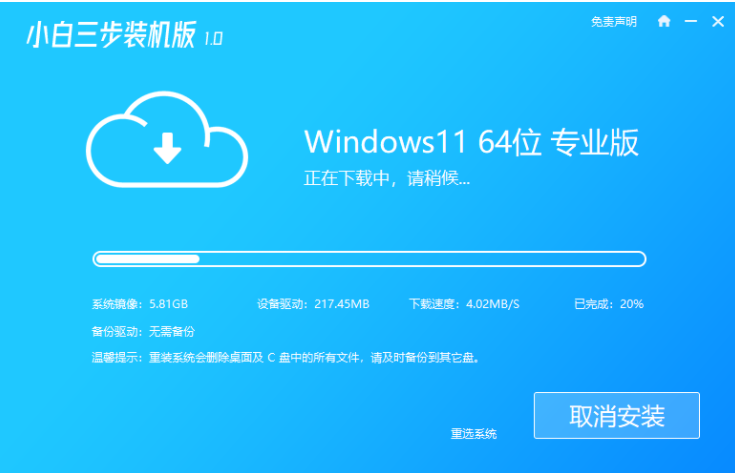
步骤三:当系统部署完成后,重启电脑即可。
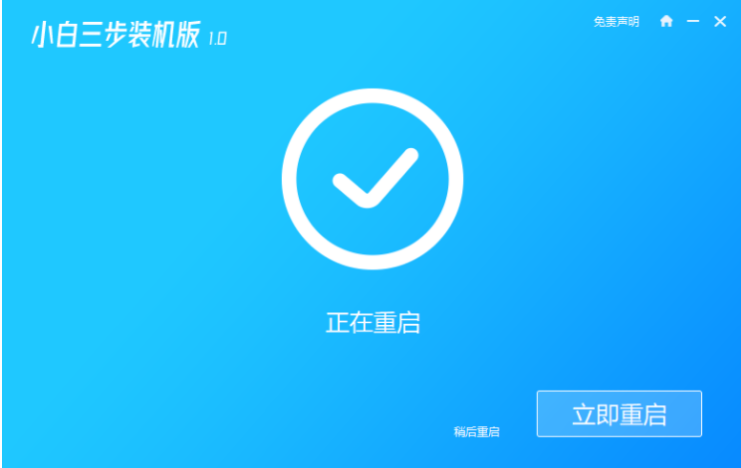
步骤四:重启电脑之后,选择小白PE系统进入系统。

步骤五:在PE系统内,小白装机工具将会自动安装win11系统。

步骤六:安装完成之后后,单击立即重启。

步骤七:选择windows11系统进入电脑系统,完成相关设置就可以正常使用啦。

总结:
希望上述内容对你有所帮助。
 有用
97
有用
97


 小白系统
小白系统


 1000
1000 1000
1000 1000
1000 1000
1000 1000
1000 1000
1000 1000
1000 1000
1000 1000
1000 0
0猜您喜欢
- win11正式版如何安装安卓app2022/04/30
- Win11操作控件大揭秘:全新界面与强大功..2023/11/22
- win11系统连接蓝牙耳机详细步骤教程..2021/09/16
- 电脑怎么在硬盘上安装win11系统..2022/11/28
- win11状态栏无线连接方法2022/10/15
- win11桌面刷新快捷方式:解决桌面一直刷..2023/11/18
相关推荐
- Win11如何修改电脑账户名2024/02/03
- win11怎么装系统2023/03/20
- win11怎么升级正式版教程2022/05/31
- 电脑win11触摸键盘怎么打开2022/07/01
- Win11垂直同步开启方法2024/03/01
- 笔记本电脑win10更新win11的操作教程..2021/11/19




















 关注微信公众号
关注微信公众号





